- Autor Jason Gerald [email protected].
- Public 2024-01-15 08:13.
- Viimati modifitseeritud 2025-01-23 12:16.
Kui kasutate oma veebibrauseris või rakenduses Google'i, salvestab Google automaatselt teie otsingukirjed, teie asukoha ja teabe külastatud saitidele. Teie Google'i ajalugu sisaldab kõigi tehtud veebisaitide ja otsingute loendit, samas kui teie Google'i tegevused sisaldavad teavet, mille Google taustal salvestab, näiteks asukohta. Saate kustutada nii oma arvutis kui ka mobiilseadmes ning kohandada oma seadeid, et Google'i tegevused automaatselt kustutada.
Samm
Meetod 1 /4: Google'i tegevuse kustutamine arvutis
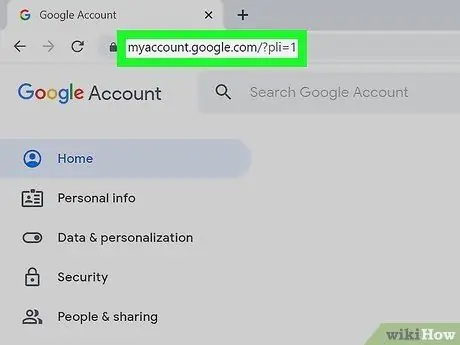
Samm 1. Külastage saiti
See leht on teie Google'i konto leht ja sisaldab kõiki privaatsus-, turva- ja isikupärastamisvalikuid.
Kui te pole oma kontole sisse loginud, järgige ekraanil kuvatavaid juhiseid

Samm 2. Klõpsake Andmed ja isikupärastamine
See asub ekraani vasakus ülanurgas.
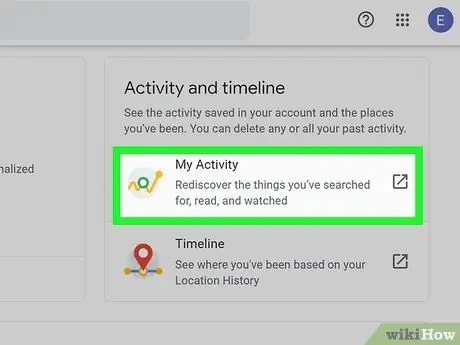
Samm 3. Klõpsake nuppu Minu tegevus
See valik on jaotises „Tegevus ja ajaskaala”.
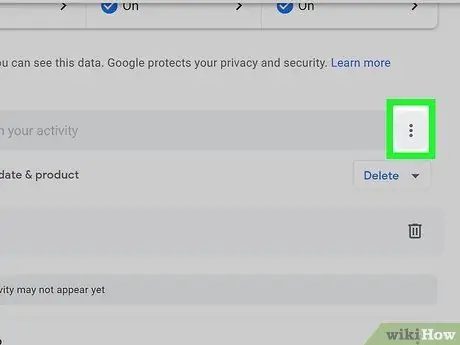
Samm 4. Klõpsake nuppu "Veel"
See asub ekraani paremas ülanurgas. Arvutites näitab seda suvandit kolme punktiga ikoon, mis on üksteise peale laotud.
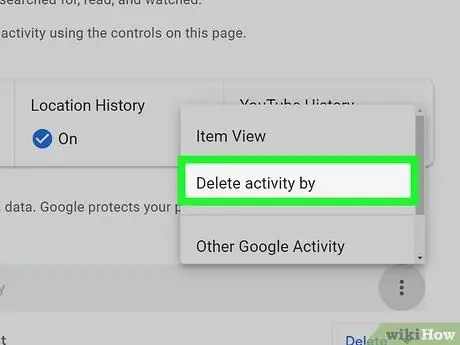
Samm 5. Valige Kustuta tegevus
Teid suunatakse uuele lehele.
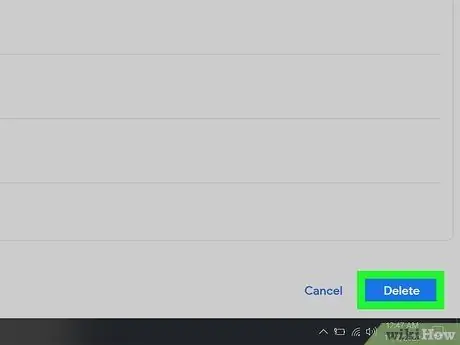
Samm 6. Klõpsake nuppu Kogu aeg ja valige Kustuta
Teie Google'i tegevus kustutatakse teie kontolt, sh veebi-, rakendus- ja YouTube'i tegevus ning asukohaajalugu.
Samuti saate kustutatava tegevuse käsitsi valida, klõpsates igal kastil eraldi
Meetod 2/4: Google'i ajaloo kustutamine arvutis
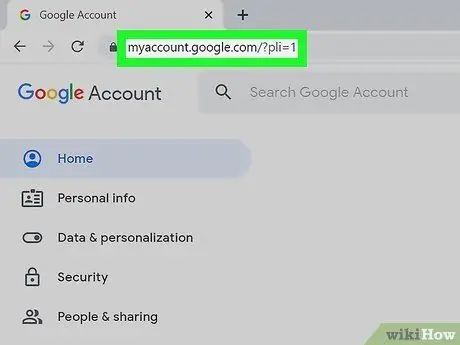
Samm 1. Külastage saiti
See leht on teie Google'i konto leht ja sisaldab kõiki privaatsus-, turva- ja isikupärastamisvalikuid.
Kui te pole oma kontole sisse loginud, järgige ekraanil kuvatavaid juhiseid
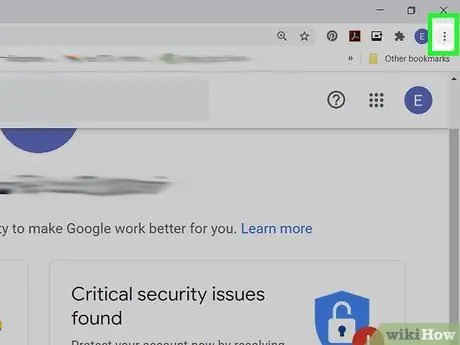
Samm 2. Klõpsake nuppu Veel
See asub ekraani paremas ülanurgas ja näeb välja nagu kolm punkti üksteise kohal. Ilmub rippmenüü erinevate valikutega.
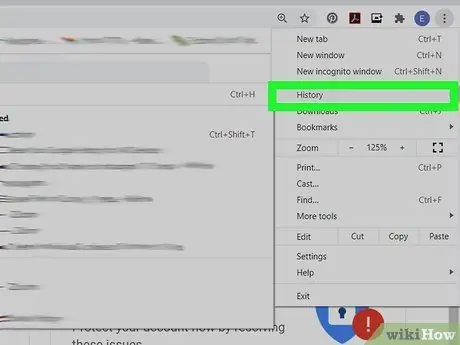
Samm 3. Valige Ajalugu, seejärel klõpsake uuesti Ajalugu
Teise rippmenüü kuvamiseks klõpsake rippmenüüst suvandil „Ajalugu”. Valige menüü ülaosas uuesti ajalugu.
Võite vajutada ka Ctrl + H
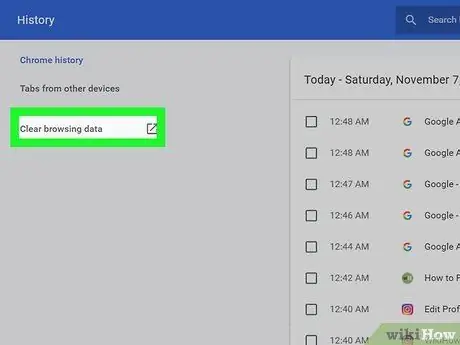
Samm 4. Klõpsake Kustuta sirvimisandmed
See valik asub ekraani vasakus servas. Kui suvand on klõpsatud, ilmub ekraanile uus kast.
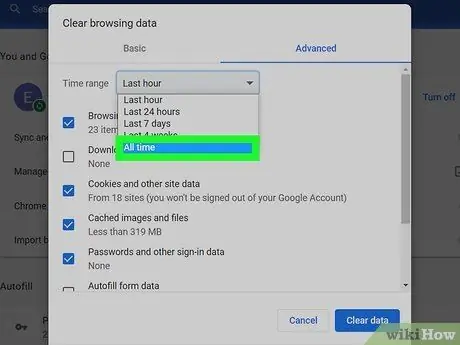
Samm 5. Kogu ajaloo kustutamiseks valige Kogu aeg
Samuti saate sirvida ajalooloendit ja käsitsi valida kustutatava, märkides iga valiku kõrval olevad kastid eraldi.
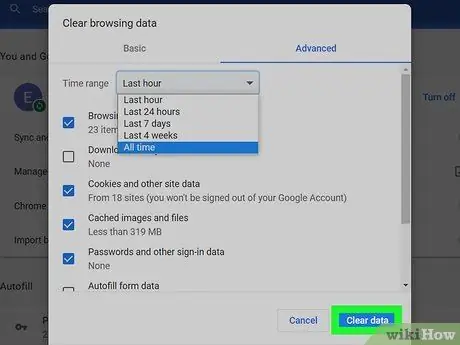
Samm 6. Klõpsake käsku Kustuta andmed
Otsinguajalugu kustutatakse brauserist.
3. meetod 4 -st: Google'i ajaloo automaatne kustutamine
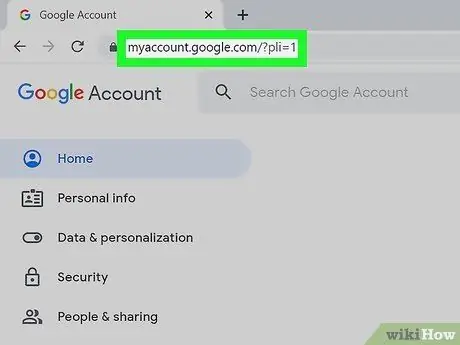
Samm 1. Külastage veebibrauseri kaudu aadressi
Kuigi Google salvestab otsingukirjed ja muu tegevuse automaatselt Internetti, saate oma konto seadistada nii, et see teave kustutatakse teatud aja möödudes automaatselt.
Google annab teile kontrolli teie kohta salvestatavate andmete ja teabe üle, nagu asukohaajalugu, veebi- ja rakendustegevus ning YouTube'i otsingu-/vaatamiste ajalugu
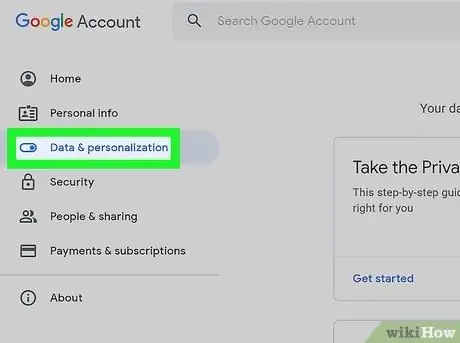
Samm 2. Klõpsake Andmed ja isikupärastamine
See valik on vasakpoolses menüüs. Kui kasutate telefoni või tahvelarvutit, peate selle nägemiseks võib-olla puudutama ekraani vasakus ülanurgas olevat menüüikooni.
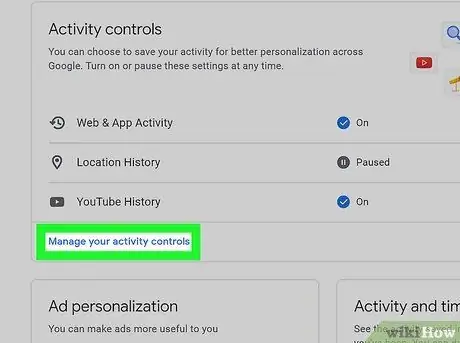
Samm 3. Klõpsake käsul Halda oma tegevuse juhtelemente
See sinine link asub jaotises „Tegevuse juhtelemendid”.
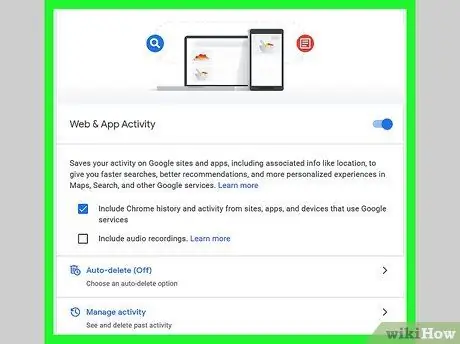
Samm 4. Vaadake üle, milliseid tegevusi Google jälgib
Tegevuste juhtimise jaotises näete kolme segmenti.
-
“ Veebi- ja rakendustegevused:
Sellesse segmenti salvestab Google kõik teie otsingukirjed (alates Google'i otsingumootorist kuni Google Mapsi ja Google Playni), IP -aadressid, klõpsatud reklaamid, helisalvestised ja muu, mida te oma Android -seadmes teete.
-
“ Asukohaajalugu:
Selles segmendis näete külastatud asukohtade ajalugu ja soovitusi kohtade kohta, mis põhinevad teie külastatud asukohtadel.
-
“ YouTube'i ajalugu:
Google/YouTube jälgib teie vaadatud videoid ja otsitavat sisu.
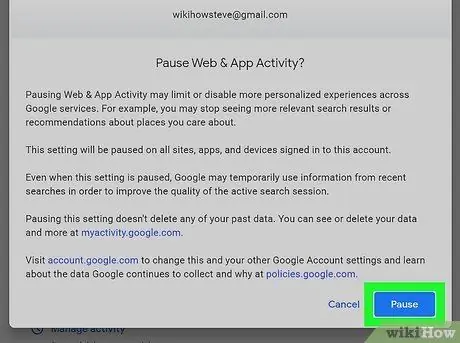
Samm 5. Lülitage ajaloo/tegevuse automaatne salvestamine välja (valikuline)
Kui te ei soovi, et Google säilitaks ülaltoodud kategooriate ajalugu, libistage vastav lüliti väljalülitatud asendisse või „Väljas” (hall), lugege hoiatusteadet ja klõpsake „ Paus ”.
-
Samm 6. Seadistage automaatne kustutamine (valikuline)
Kui te ei pahanda, et Google säilitab otsinguajalugu/-tegevusi Internetis, kuid soovite veenduda, et teave kustutatakse teatud aja möödudes automaatselt:
- Klõpsake " Automaatne kustutamine (väljas) ”Ühe kolmest olemasolevast kategooriast kõrval.
- Valige ajavahemik ja puudutage „ Edasi ”.
- Kui soovite jätkata, vaadake kustutatavad andmed üle.
- Klõpsake " Kinnitage ”.
- Korrake samme teiste kategooriate puhul, mille puhul soovite automaatse kustutamise rakendada.
Meetod 4/4: Google'i ajaloo kustutamine iPhone'is

Google'i ajaloo kustutamine 19. toiming Samm 1. Avage Google Chrome'i rakendus
Seda brauserit tähistab valgel taustal vikerkaarevärviline ring.
Kui teil pole Chrome'i, saate seda otsida App Store'i kaudu

Google'i ajaloo kustutamine 20. toiming Samm 2. Puudutage valikut Veel, seejärel valige Ajalugu
Nupp „Veel” asub ekraani paremas ülanurgas ja näeb välja nagu kolm punkti järjest. Avage menüü ja valige Ajalugu.
Nüüd saate rakenduse kaudu vaadata oma brauseri ajalugu

Google'i ajaloo kustutamine 21. toiming Samm 3. Puudutage valikut Sirvimisandmete kustutamine
See valik on ekraani allosas.

Google'i ajaloo kustutamine 22. toiming Samm 4. Kontrollige valikut Sirvimisajalugu
See kast võib olla algusest peale märgitud. Kui on muud teavet või kirjeid, mida te ei soovi kustutada, tühjendage enne järgmise sammu juurde liikumist vastavate ruutude märkeruudud.

Google'i ajaloo kustutamine 23. toiming Samm 5. Puudutage uuesti nuppu Sirvimisandmete kustutamine
Kogu teie märgitud teave kustutatakse.

Google'i ajaloo kustutamine 24. toiming Samm 6. Klõpsake Valmis
See asub ekraani paremas ülanurgas. Teid suunatakse tagasi Google Chrome'i põhilehele.
Näpunäiteid
Google kasutab teie ajalugu rakenduste, otsingutulemuste ja Interneti jaoks asjakohaste soovituste näitamiseks. Kui probleem ilmneb pärast ajaloo või tegevuse salvestamise keelamist, lubage salvestamine uuesti, avades „ Hallake oma tegevuse juhtelemente ”Ja puudutage kuvatavat lülitit.






